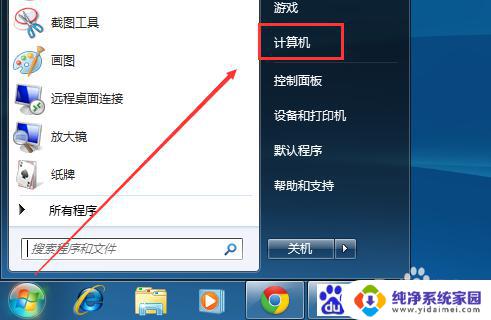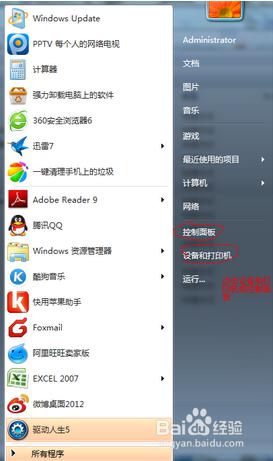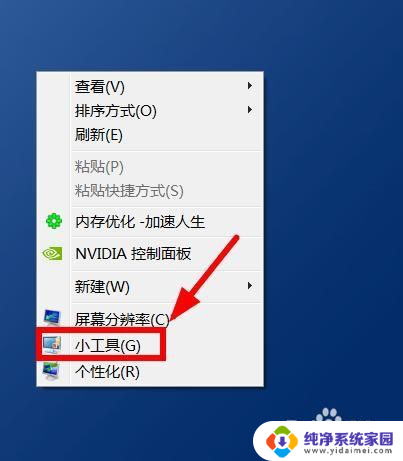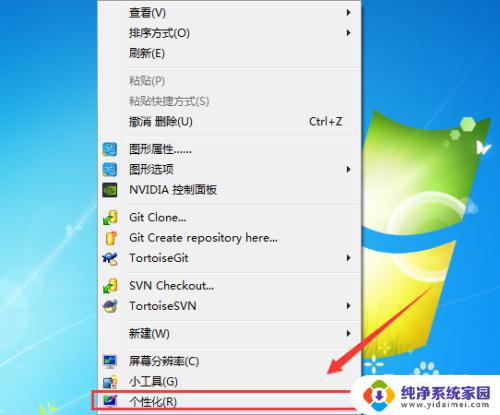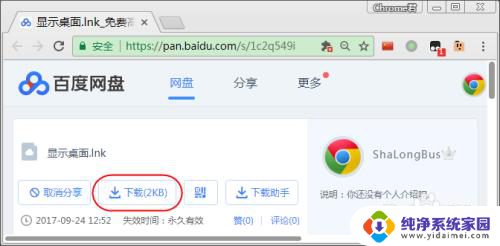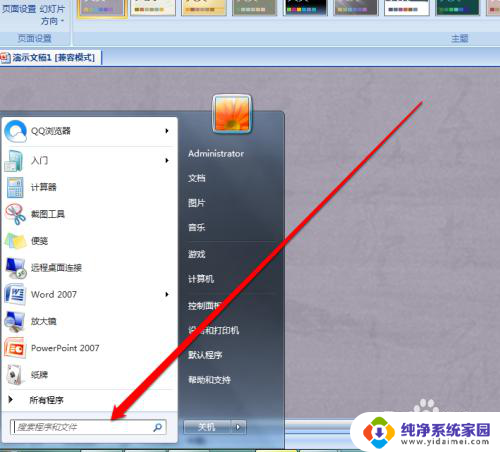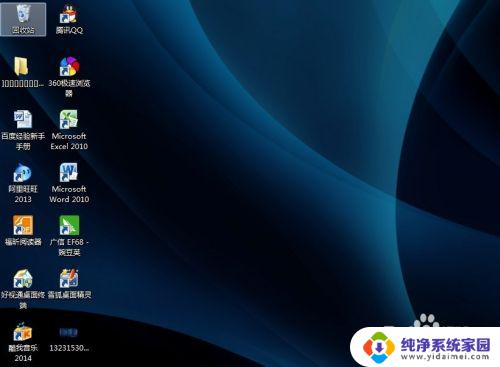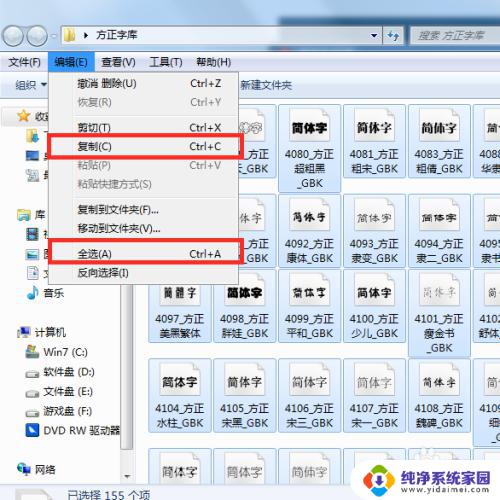桌面添加小工具cpu仪表盘,并设置前端显示 win7桌面如何添加CPU仪表盘
更新时间:2024-01-14 13:49:48作者:xiaoliu
在使用电脑的过程中,我们经常会关注CPU的运行情况,以确保电脑的正常运行,为了方便实时监测CPU的使用情况,我们可以在Win7桌面上添加一个CPU仪表盘小工具。通过设置前端显示,我们可以直观地了解CPU的负载、温度和频率等信息。这不仅可以帮助我们及时发现CPU的异常情况,还可以优化电脑的性能。接下来让我们一起来了解如何在Win7桌面上添加CPU仪表盘吧!
操作方法:
1.
第一步:在win7桌面空白处右击,弹出菜单栏。选择“小工具”进入。
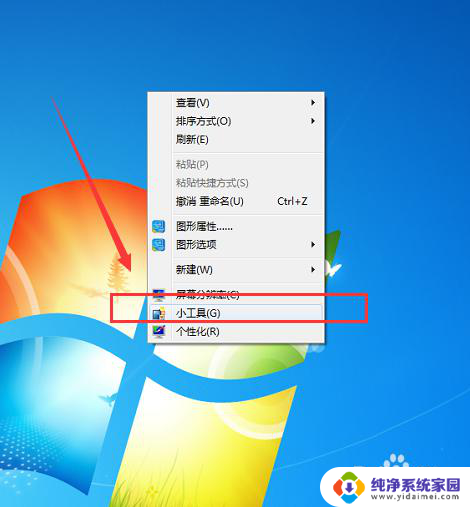
2.
第二步:选择小工具里面的“CPU 仪表盘”,然后右击。选择“添加”,如图所示。
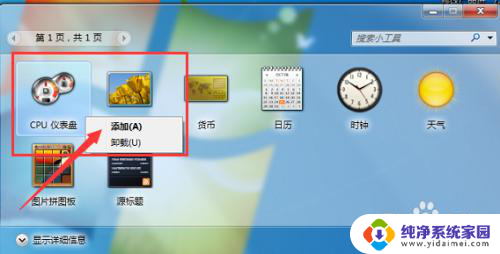
3.
第三步:此查看电脑右上角,即可显示CPU 仪表盘小工具,可以移动到合适的位置,如图。

以上是关于如何在桌面添加小工具CPU仪表盘,并设置前端显示的全部内容的步骤,如果有遇到相同问题的用户,可以参考本文中介绍的步骤来进行修复,希望对大家有所帮助。